2.1.11.1.11 - Contratti di Fornitura Servizi in Abbonamento: 11. Documenti per Attesa Fattura
- 1. Lista Contratti per Attesa Fattura
- 2. Generazione Documenti per Attesa Fattura
- Entrambe le scelte operano in modalità analoga, ma perseguono finalità differenti.
La funzione di Generazione Documenti per Attesa Fattura può essere eseguita anche in modalità schedulata.
A fronte di determinate selezioni operate dall'Utente, questa funzione fornisce la lista dei Contratti con Voci da Fatturare e visualizza per ciascuno, il Totale Imponibile e il Totale Documento.
Nella parte superiore della videata inoltre, è riportato il Totale Imponibile e il Totale Documento di tutti i Contratti visualizzati.
In aggiunta alle funzionalità della scelta precedente, questa funzione permette di selezionare i Contratti da fatturare tra quelli visualizzati e, in seguito a convalida, procedere alla generazione automatica dei Documenti.
I Documenti generati avranno Numero 1 e Data Documento uguale alla Data Operazione impostata dall'Utente e saranno poi elaborati nel Ciclo Passivo Integrato: se è stata saltata la Fatturazione di uno o più periodi, gli stessi saranno considerati in quella corrente, sempre distinti per Periodo.
- Se presente un Periodo di Sospensione, possono verificarsi due casi:
- 1° il Periodo di Sospensione copre l'intero Periodo di Fatturazione
in questo caso non è generato alcun canone (se previsto). - 2° il Periodo di Sospensione è incluso nel Periodo di Fatturazione
in questo caso il programma, prima genera interamente il canone, poi genera un movimento di storno per l'importo corrispondente al Periodo di Sospensione. - Nella fatturazione successiva, se è attivo il check-box Senza recupero canoni, nella videata Voci Oggetto del Contratto, il canone sarà addebitato anche per il Periodo di Sospensione.
I movimenti derivanti dai Documenti d'Intervento/Fornitura saranno gestiti solo a valore ed inoltre, se prevista la Fatturazione anticipata, saranno considerati quelli del periodo precedente; se prevista la Fatturazione posticipata invece, saranno considerati i movimenti del periodo in corso.
In questa fase sarà assunto il Centro di Costo eventualmente impostato sull'Articolo.
Modalità Operativa
Indipendentemente dalle selezioni di menù, la funzione richiede l'impostazione dei seguenti campi:
Ditta
Impostando 0 (zero) sul codice Ditta, la generazione dei Documenti per la Fatturazione sarà eseguita per i Contratti di tutte le Ditte collegate all'Operatore. In questo caso, sulla riga del Contratto saranno visualizzati il Codice e la Denominazione della Ditta di riferimento.
Fornitore
Se impostato, il programma considera solo i Contratti relativi al Fornitore indicato.
Impostare 0 (zero) per considerarli tutti.
Tipo Contratto
La valorizzazione di questo campo permette di selezionare solo i Contratti aventi tipologia uguale al valore impostato. Lasciando a 0 (zero) invece, Non sarà applicato alcun filtro.
Tipo fornitura
È possibile specificare la tipologia della fornitura o impostare 0 = Tutti.
- Frequenza fatturazione
- È possibile specificare la frequenza di fatturazione dei Contratti, con riferimento ai quali eseguire la generazione dei Documenti.
- Sono ammessi i seguenti valori:
- 1 = annuale
- 2 = semestrale
- 3 = quadrimestrale
- 4 = trimestrale
- 6 = bimestrale
- 12 = mensile
Impostare 0 (zero) per non specificare alcuna frequenza di fatturazione.
Data limite fatturazione
L'elaborazione includerà solo le Voci, la cui Data di prossima fatturazione rientra nella Data limite impostata. Solo per la scelta 1, è prevista la possibilità d'indicare una Data successiva a quella di fine mese, allo scopo di avere una previsione che vada oltre la fine del mese.
Completata l'impostazione dei suddetti campi, il programma visualizza in modalità data-grid l'elenco dei Contratti fatturabili: in corrispondenza di ciascuna riga è attivo un apposito check-box per la selezione/deselezione dei Contratti d'interesse. La generazione dei Documenti per Attesa Fattura sarà effettuata per Attività.
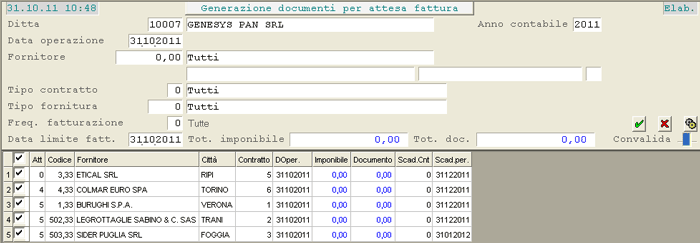
Generazione Documenti per Attesa Fattura: videata di selezione
A questo punto, cliccando sul pulsante di Convalida  si avvia l'elaborazione; mentre cliccando sull'altro pulsante
si avvia l'elaborazione; mentre cliccando sull'altro pulsante  si ottiene il calcolo simulato dell'Importo dei Documenti (Totale Imponibile e Totale Documento), per singolo Contratto e per tutti quelli visualizzati.
si ottiene il calcolo simulato dell'Importo dei Documenti (Totale Imponibile e Totale Documento), per singolo Contratto e per tutti quelli visualizzati.
Per abbandonare l'ambiente operativo senza convalidare, è sufficiente cliccare sull'apposito pulsante  .
.




Nessun commento